Table of Contents
ToggleAdobe RGB ICC Profile: Hướng Dẫn Chi Tiết và Cách Sử Dụng Tối Ưu
Trong thế giới thiết kế đồ họa, nhiếp ảnh, và in ấn, màu sắc chính xác là một yếu tố vô cùng quan trọng. Để đạt được điều này, việc sử dụng Adobe RGB ICC Profile (International Color Consortium Profile) là một trong những giải pháp mạnh mẽ giúp đảm bảo rằng màu sắc được tái tạo chính xác trên tất cả các thiết bị. Vậy Adobe RGB ICC Profile là gì? Tại sao nó lại quan trọng và làm thế nào để sử dụng hiệu quả? Hãy cùng tìm hiểu chi tiết trong bài viết này.

1. Adobe RGB ICC Profile Là Gì?
Adobe RGB ICC Profile là một bộ hồ sơ màu sắc được phát triển bởi Adobe Systems, giúp quản lý và duy trì độ chính xác màu sắc trong quá trình làm việc với hình ảnh. ICC Profile là một tệp chứa thông tin mô tả cách màu sắc được chuyển đổi giữa các thiết bị khác nhau, chẳng hạn như màn hình, máy ảnh, và máy in.
Adobe RGB là một không gian màu rộng, được tối ưu hóa cho các ứng dụng in ấn và đồ họa, với khả năng tái tạo các sắc thái màu sắc đa dạng hơn so với sRGB, không gian màu phổ biến cho các thiết bị tiêu dùng như máy tính và điện thoại. Adobe RGB chủ yếu được sử dụng trong các lĩnh vực yêu cầu độ chính xác cao về màu sắc, đặc biệt là trong nhiếp ảnh chuyên nghiệp và thiết kế đồ họa.
Lợi Ích Của Việc Sử Dụng Adobe RGB ICC Profile
- Màu Sắc Chính Xác Hơn: Việc sử dụng đúng Adobe RGB ICC Profile giúp đảm bảo rằng màu sắc trên màn hình và bản in của bạn khớp chính xác với nhau.
- Tăng Cường Hiệu Quả Làm Việc: Nếu bạn đang làm việc với hình ảnh và đồ họa cần in ấn, việc sử dụng Adobe RGB giúp duy trì chất lượng màu sắc từ đầu đến cuối.
- Phạm Vi Màu Sắc Rộng: Adobe RGB có khả năng bao phủ một phạm vi màu rộng hơn so với sRGB, đặc biệt trong các tông màu xanh và cyan, giúp tái tạo hình ảnh sống động hơn.
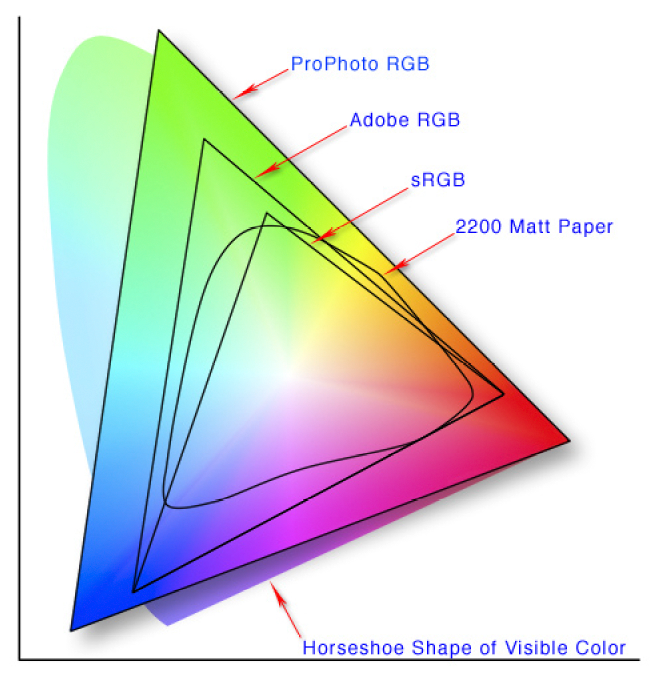
2. Cách Tải và Cài Đặt Adobe RGB ICC Profile
Để sử dụng Adobe RGB ICC Profile, bạn cần tải và cài đặt tệp ICC trên hệ thống của mình. Dưới đây là các bước chi tiết:
Bước 1: Tải Adobe RGB ICC Profile
Để tải Adobe RGB ICC Profile, bạn có thể truy cập vào các nguồn chính thức như trang web của Adobe hoặc các trang web uy tín về quản lý màu sắc. Dưới đây là liên kết tải Adobe RGB từ trang chính thức:
Bước 2: Cài Đặt ICC Profile Trên Máy Tính
- Windows:
- Sau khi tải tệp ICC, bạn cần di chuyển tệp này vào thư mục C:WindowsSystem32spooldriverscolor.
- Đảm bảo rằng tệp ICC đã được cài đặt vào hệ thống của bạn.
- macOS:
- Để cài đặt, di chuyển tệp ICC vào thư mục /Library/ColorSync/Profiles.
Bước 3: Cấu Hình Adobe RGB ICC Profile Trong Phần Mềm
Sau khi cài đặt ICC Profile, bạn có thể bắt đầu sử dụng nó trong các phần mềm chỉnh sửa hình ảnh như Adobe Photoshop. Truy cập vào Edit > Color Settings, và chọn Adobe RGB (1998) trong phần RGB để sử dụng đúng không gian màu.
3. Ứng Dụng Adobe RGB ICC Profile Trong Các Phần Mềm
Sử Dụng Trong Adobe Photoshop
Adobe Photoshop là một trong những phần mềm phổ biến nhất để chỉnh sửa hình ảnh và là công cụ lý tưởng để sử dụng Adobe RGB ICC Profile.
- Chỉnh Sửa Màu Sắc: Sau khi cài đặt Adobe RGB ICC Profile, bạn có thể tạo các dự án mới với không gian màu Adobe RGB (1998) để đảm bảo rằng màu sắc của ảnh sẽ được tái tạo chính xác.
- Chuyển Đổi Không Gian Màu: Nếu bạn đang làm việc với ảnh đã có không gian màu khác, bạn có thể chuyển đổi ảnh sang Adobe RGB bằng cách vào Edit > Convert to Profile và chọn Adobe RGB (1998).
Sử Dụng Trong In Ấn
Đối với công việc in ấn, việc sử dụng Adobe RGB ICC Profile là rất quan trọng. Đảm bảo rằng máy in của bạn có hỗ trợ chế độ màu Adobe RGB để màu sắc trên bản in khớp với những gì bạn thấy trên màn hình.
4. Lý Do Adobe RGB ICC Profile Quan Trọng Trong Nhiếp Ảnh và Thiết Kế Đồ Họa
1. Chính Xác Màu Sắc
Trong nhiếp ảnh và thiết kế đồ họa, độ chính xác màu sắc là yếu tố sống còn. Adobe RGB ICC Profile giúp đảm bảo rằng màu sắc trong ảnh bạn nhìn thấy trên màn hình máy tính sẽ tương ứng với màu sắc khi in ra. Điều này đặc biệt quan trọng trong các công việc in ấn hoặc thiết kế đòi hỏi màu sắc chính xác.
2. Phạm Vi Màu Sắc Rộng
Adobe RGB có phạm vi màu rộng hơn nhiều so với sRGB, bao phủ nhiều màu sắc hơn, đặc biệt là trong các tông màu xanh dương và xanh lá. Điều này rất quan trọng trong các dự án như nhiếp ảnh thiên nhiên, thiết kế đồ họa và các ứng dụng cần độ chính xác màu sắc cao.
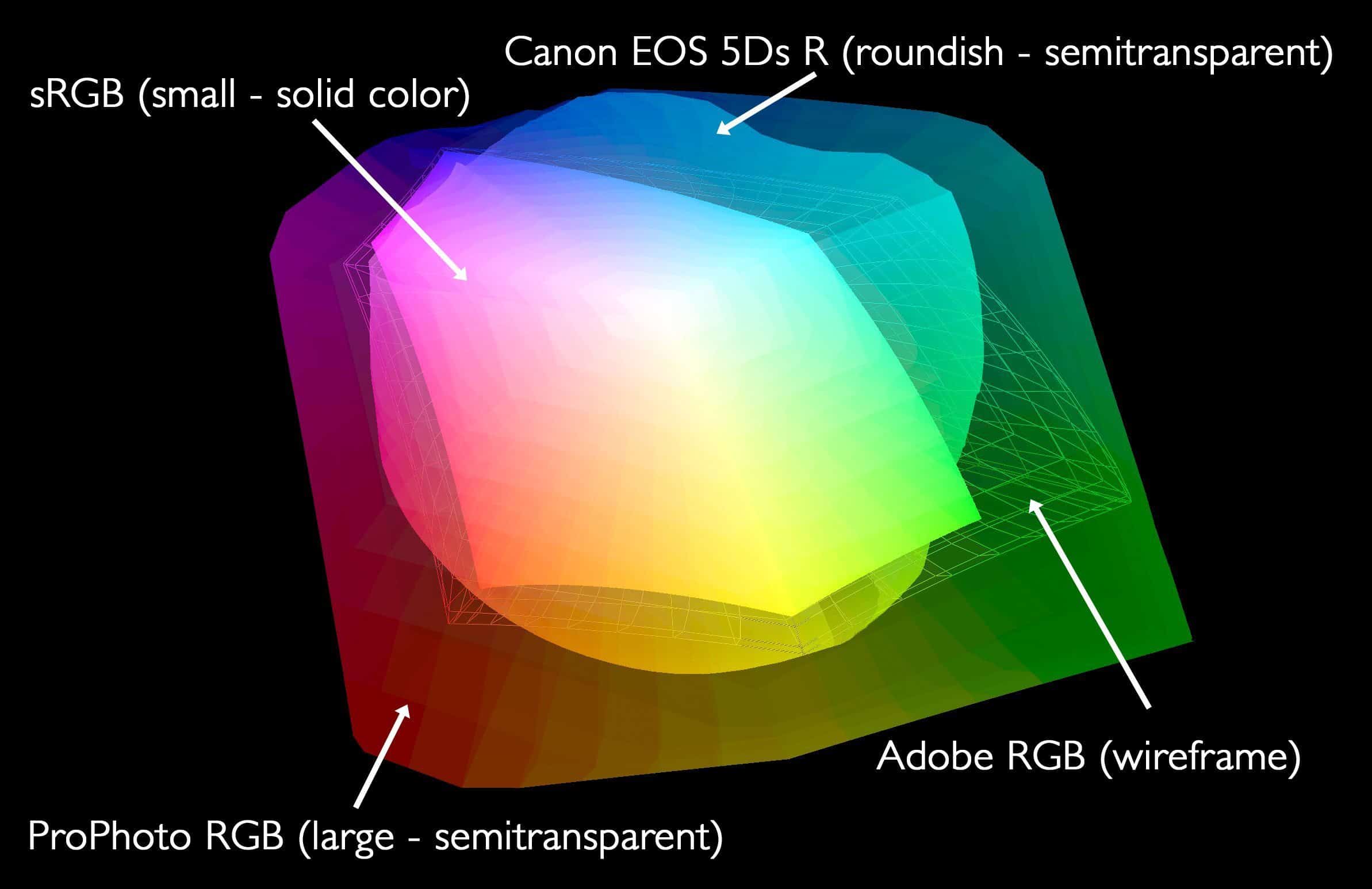
3. Tối Ưu Cho In Ấn
Khi làm việc với các dự án cần in ấn, việc sử dụng Adobe RGB ICC Profile giúp đảm bảo rằng màu sắc trên bản in được tái tạo chính xác, tránh tình trạng sai lệch màu sắc giữa màn hình và bản in.
5. FAQs – Những Câu Hỏi Thường Gặp
1. Adobe RGB ICC Profile Có Khác Gì So Với sRGB?
Adobe RGB có phạm vi màu sắc rộng hơn sRGB, đặc biệt là trong các sắc xanh dương và xanh lá. Điều này làm cho Adobe RGB trở thành lựa chọn lý tưởng cho các công việc yêu cầu độ chính xác cao về màu sắc, như nhiếp ảnh chuyên nghiệp và in ấn.
2. Tại Sao Tôi Nên Dùng Adobe RGB ICC Profile Thay Vì sRGB?
Nếu bạn đang làm việc với ảnh có độ phân giải cao, thiết kế đồ họa hoặc cần in ấn, Adobe RGB ICC Profile sẽ giúp bạn duy trì chất lượng màu sắc chính xác. sRGB chỉ phù hợp cho các thiết bị tiêu dùng như màn hình máy tính, điện thoại hoặc web.
3. Làm Thế Nào Để Đảm Bảo Màu Sắc Chính Xác Khi In Ấn?
Để đảm bảo màu sắc chính xác khi in ấn, bạn cần sử dụng Adobe RGB ICC Profile trong các phần mềm thiết kế đồ họa và đảm bảo rằng máy in của bạn hỗ trợ không gian màu này. Đồng thời, việc hiệu chỉnh màn hình cũng rất quan trọng.
4. Có Cần Phải Cài Đặt Adobe RGB ICC Profile Trên Tất Cả Các Thiết Bị Không?
Nếu bạn làm việc trong môi trường thiết kế đồ họa hoặc nhiếp ảnh chuyên nghiệp, việc cài đặt Adobe RGB ICC Profile trên tất cả các thiết bị (màn hình, máy in, máy ảnh) là rất quan trọng để đảm bảo độ chính xác màu sắc.
6. Kết Luận
Việc sử dụng Adobe RGB ICC Profile là một trong những bước quan trọng để đảm bảo màu sắc chính xác trong thiết kế đồ họa, nhiếp ảnh và in ấn. Bằng cách cài đặt và sử dụng đúng hồ sơ màu này, bạn sẽ có thể tái tạo màu sắc sống động và chính xác từ màn hình đến bản in. Nếu bạn là một nhà thiết kế đồ họa, nhiếp ảnh gia hoặc làm việc trong ngành in ấn, việc hiểu và áp dụng Adobe RGB ICC Profile sẽ giúp công việc của bạn đạt được chất lượng cao nhất.
Hy vọng rằng bài viết này đã giúp bạn hiểu rõ hơn về Adobe RGB ICC Profile và cách sử dụng nó một cách hiệu quả. Đừng quên kiểm tra và tải tệp ICC chính thức từ Adobe để bắt đầu tối ưu hóa quy trình làm việc của mình.
